夏スマホ買ったらまず液晶保護フィルム! ホコリ混入ゼロで貼るスーパーテク
2011年06月30日 12時22分更新
液晶保護フィルム(シート)を貼るのに苦労されている声をよく聞きます。私も苦手でした。どんなに液晶をキレイに拭いても、フィルムを貼ると間にホコリが混入しちゃって……。でも、たったひとつコツをマスターすれば、誰でもカンタンに埃ゼロで液晶保護フィルムを貼れちゃうんです!
当サイトでも、そのコツを何度か記事にし、大変ご好評いただいています。
液晶保護シートを微塵の混入もなく貼るコツ
【iPadつれづレビュー】大画面に保護シートを微塵の混入もなく貼れるか挑戦。
失敗しないiPad液晶保護フィルム貼り付け動画講座!
今回、夏スマホのなかでも特に液晶の美しさに定評のある『GALAXY S II SC-02C』に、液晶保護フィルム最高峰との呼び名も高い『オーバーレイ・ブリリアント』を貼る機会があったので(買ったので)、改めてそのコツをご紹介します。
| これで準備完了! |
 |
|---|
端末本体、液晶保護フィルム以外に用意するものは、セロテープとレンズクリーナーだけです。ホコリを飛ばすエアダスターや、端末裏側を傷つけないためのシートなどがあれば、さらに作業がラクになりますが、必須アイテムではありません。
| まずはサイズを確認 |
 |
|---|
| ホームボタンや…… |
 |
| スピーカーで位置合わせ |
 |
液晶保護フィルムを貼る前に、まず位置を確認します。基準(ガイド)にするのはホームボタン、スピーカー、インカメラなどがいいでしょう。
液晶保護フィルムを貼る際に最も注意しなければならないのは、実はホコリよりも“位置のズレ”です。まあ、位置も自分が気にならないというなら神経質になる必要はないですが、あまりにずれているとカバーを装着したときに干渉し、フィルムの端がめくれてしまうことがあります。
| 指紋・埃などを除去 |
 |
|---|
つぎに指紋、ホコリなどをレンズクリーナーで除去します。ティッシュペーパーなどは、かえって細かなゴミが付着するのでオススメしません。
なお、この工程でホコリを完璧に除去する必要は必ずしもありませんが、指紋や汚れなどは視認できないレベルまで丁寧に清掃しましょう。
| 位置だけを注意して貼ります |
 |
|---|
| 気泡や埃は気にしません! |
 |
液晶画面の清掃が終わったら、とにかく位置だけに注意して液晶保護フィルムを貼ります。もしホコリがこの段階で見つかっても、構わず素早く貼ってしまったほうがトータルの作業はラクです。ここでホコリを取ろうとすると、かえってほかのホコリの混入を許してしまいます。
| セロテープで液晶保護フィルムを持ち上げる |
 |
|---|
| べつのセロテープを粘着面を上に挿入 |
 |
| 埃をしっかり付着させる |
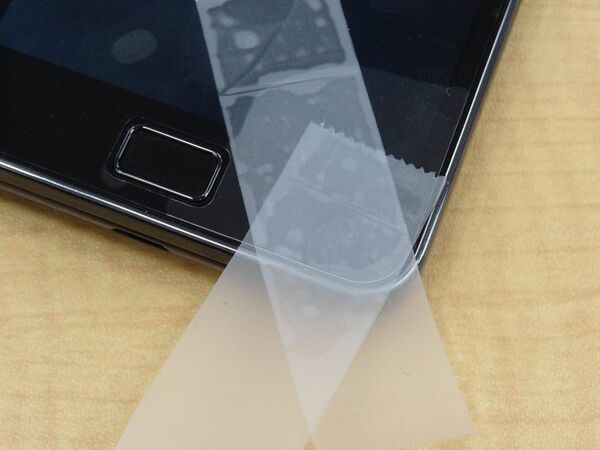 |
|---|
| セロテープを剥がして終了 |
 |
この工程が作業のキモになります。つまり、あまりホコリを気にせず液晶保護フィルムを貼ってしまってから、セロテープを使って入ってしまったホコリを除去するわけです。
この際に使用するセロテープですが、3M製のメンディングテープをオススメします。通常の透明なセロテープだと粘着力が強すぎて、糊が残ったり、保護シートの糊を剥がしてしまうことがあるとアックン・オッペンハイマーが言っていました。
もし、メンディングテープを入手できなかった場合は、何度かセロテープの粘着面を指で触り、粘着力を弱めに調整しましょう。
テープで液晶保護フィルムを持ち上げる→別のテープでホコリを吸着する→液晶保護フィルムを戻す……以上を繰り返し、ホコリを退治していきます。
| 気泡をカードで押し出す! |
 |
|---|
ホコリをすべて除去したら、今度は気泡をカードなどで押し出します。気泡もひとつずつ退治してもいいですが、大きい気泡で小さい気泡を飲み込ませていくようにすると、作業がラクです。最近のシートは固めなので、気泡自体入りにくくなっています。
| 仕上げに…… |
 |
|---|
| レンズクリーナーで磨きます |
 |
| これで完成! |
 |
|---|
| ホームボタン側の位置は完璧 |
 |
|---|
| このぐらいのズレなら気にしない! |
 |
ホコリ、気泡の除去が終わったら、レンズクリーナーで作業中に付いた脂、汚れを拭けば完成です。慣れてくれば作業時間は5分ぐらいですよ。
| 新品の液晶保護フィルムは気持ちいい! |
 |
|---|
最近は自己修復タイプの液晶保護フィルムもありますが、基本的に液晶保護フィルムは消耗品です。何度も液晶保護フィルムを貼るうちに、苦手意識も薄れるので、こまめに交換していくことをオススメします。傷のない新品フィルムは気持ちいいですよー!
週刊アスキーの最新情報を購読しよう
本記事はアフィリエイトプログラムによる収益を得ている場合があります



